


 Trực tuyến 8
Trực tuyến 8
 Hôm nay 249
Hôm nay 249
 Hôm qua 356
Hôm qua 356
 Tháng trước954
Tháng trước954
 Tổng1088691
Tổng1088691
Máy in LaserJet Hp 1010 ra đời trên dưới 10 năm, nó là dòng sản phẩm dành cho gia đình và văn phòng nhỏ với mức độ in không nhiều. Tuy đã khá cũ nhưng nói chung dòng sản phẩm đó vẫn còn nhiều cơ quan và gia đình sử dụng, do là dòng sản phẩm cũ nên nhà sản xuất chẳng mặn mà gì trong việc hỗ trợ sản phẩm nên nó bị bỏ rơi và hiện trên website hỗ trợ trình điều khiển chỉ dừng lại ở hệ điều hành Vista, tiền thân của hệ điều hành Windows 7.
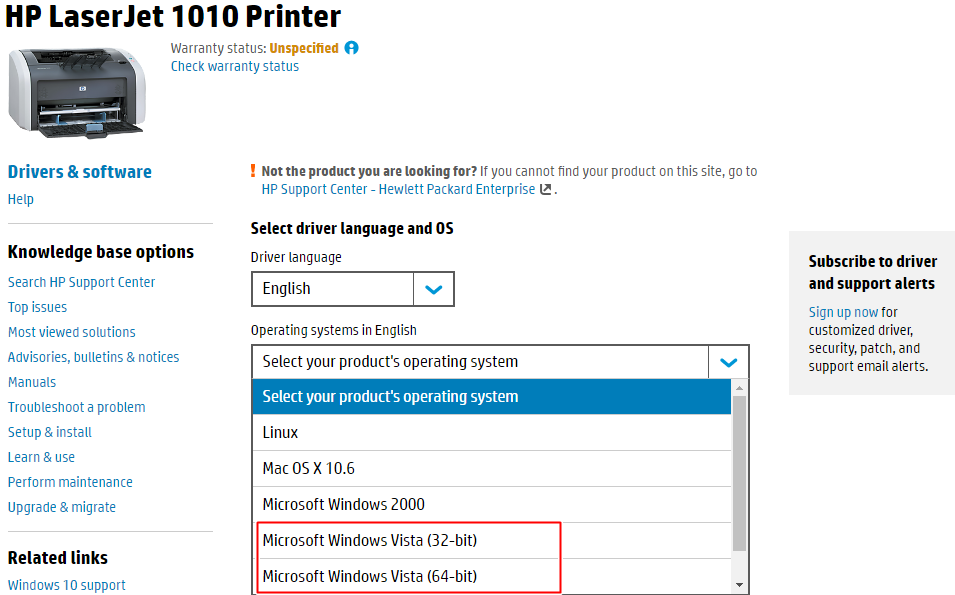
Rồi tiếp đến hệ điều hành Windows XP, Windows Vista cũng bị ruồng bỏ và hiện giờ các loại máy tính để bàn, xách tay thì việc cài đặt hệ điều hành cũ là không tưởng, nếu cố tình cài thì chạy không ổn định, không có trình điều khiển thiết bị màn hình, mạng hay âm thanh thậm chí không thể cài đặt được. Riêng dòng máy tính để bàn hiện giờ nếu sử dụng socket 1150 và chipset từ H81 trở lên thì nhà sản xuất bảng mạch chỉ có trình điều khiển từ Windows 7 trở lên đến Windows 10 còn các hệ điều hành cũ hơn như Vista, Windows 2000 thì họ không hỗ trợ. Chẳng lẽ thay máy tính mới giờ phải bỏ máy in đi mua máy in mới có hỗ trợ từ Windows 7 trở đi thì quá lãng phí. Nếu bạn đang vướng mắc trong việc cài đặt máy in Laser Hp 1010 với hệ điều hành Windows 7 thì cách hướng dẫn sau bạn có thể tận dụng "cụ già" Hp 1010 tiếp tục chiến đấu.
Cách 1: Cài đặt "bô lão" Hp laserJet 1010 bằng driver tương ứng khác.
Để điều khiển máy in hoạt động, nhà sản xuất thiết kế ra trình điều khiển hay gọi nôm na là ngôn ngữ máy. Dòng máy in của hãng HP họ sử dụng ngôn ngữ PCL. Một số máy in tuy khác Model, chủng loại nhưng lại dùng chung cấu trúc tập hợp lệnh nên có thể dùng chung với nhau. Ngày xưa thời kỳ Internet chưa ra đời, khi bán máy in ra thị trường nhà sản xuất phải đóng gói thêm vài cái đĩa mềm trình điều khiển máy in, hồi đó đĩa mềm rất hay lỗi do đĩa, do ổ đọc nhiều khi đi lắp máy cho khách hàng nếu ổ đĩa mềm không đọc được lúc đó chỉ có nước quay về công ty kiếm đĩa khác hoặc mang theo ổ đĩa mềm FDD khác để đọc mới cài lại được. Thời đó với dòng HP những người kỹ thuật đã truyền tai nhau rằng nếu bí quá thì hãy lấy driver máy in HP LaserJet III có sẵn trong Windows ép vào thì vẫn in được cho dòng máy in khác. Tuy ép sai driver thì tốc độ in, độ sắc nét có giảm hơn nhưng tốt hơn là không thể in được. Vậy quay lại trường hợp này thì việc lấy một driver máy in tương tự để giải quyết bài toàn in được từ Windows 7 còn tốt hơn là máy in không thể dùng được.
Để cài máy in bạn làm từng bước sau.
- Bạn vào Start (logo Windows) chọn Devices and Printers
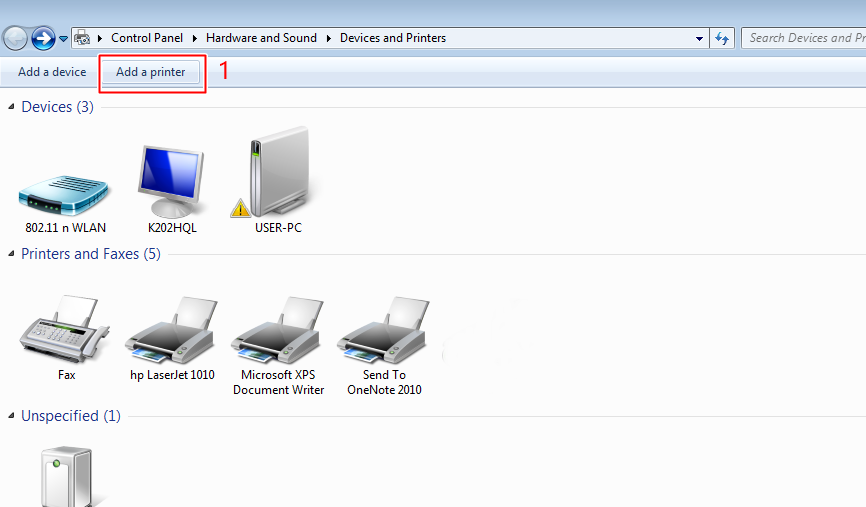
Bấm chuột vào Add a printer (1)
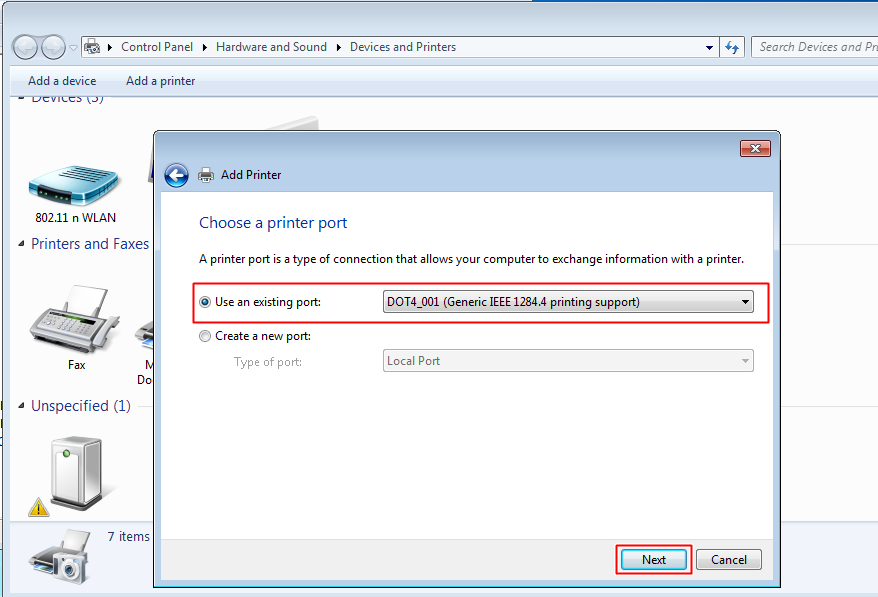
Chọn Use an exitsting port: DOT4_001 (Generic IEEE 1284.4 printing support) như hình trên và nhấn Next
Trong danh sách các Driver tích hợp sẵn của Windows 7 bạn chọn hãng sản xuất máy in là HP ở cột Menufacturer và chọn sản phẩm tương tự là HP LaserJet 3055 PCL5 như hình dưới.
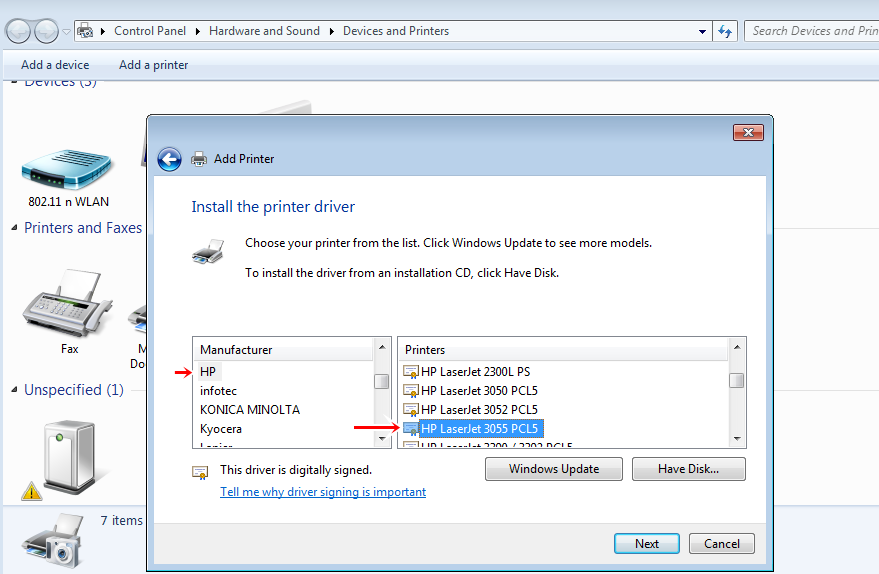
Tiếp tục nhấn Next.
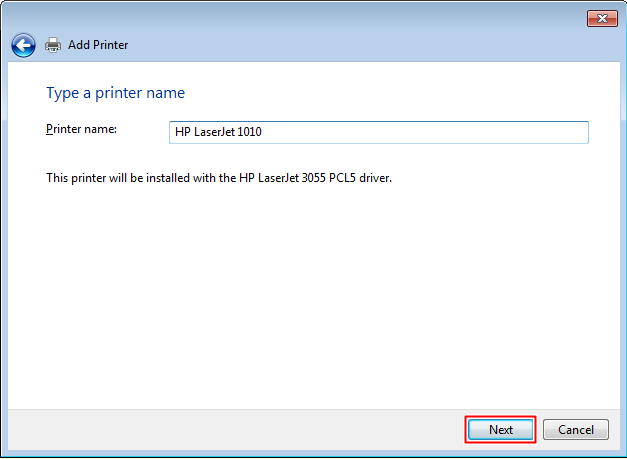
Bạn có thể đổi tên máy in hiển thị nếu muốn rồi nhấn Next
Tiếp tục hộp thông báo hỏi bản có in Test hay không và nhấn Finish để kết thúc.
Nếu cách này bạn đã cài được máy in và in thử không có lỗi gì thì việc cài đặt máy in HP LaserJet 1010 với trình điều khiển của máy in HP LaserJet 3055 (đây là dòng máy in đa năng) thành công. Còn nếu vẫn lỗi thì bạn thử cách thứ hai
Cách 2: Cài đặt "cụ" HP LaserJet 1010 bằng trình điều khiển cho hệ điều hành Vista.
- Đầu tiên bạn vào trang chủ HP tải bộ cài đặt cho máy in HP 1010 dùng cho hệ điều hành Vista.
- Các bước bạn cũng làm tương tự như trên chỉ khác khi chọn trình điều khiển máy in bạn chọn Have Disk (1) để lựa chọn driver bên ngoài thay vì tích hợp trong Windows như cách ở cách 1.
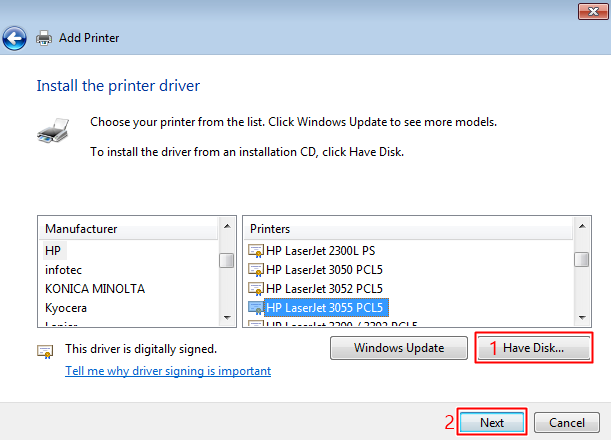
Nhấn Next (2) để sang bước tiếp theo
Chọn thư vị trí driver mà bạn đã tải về từ trang chủ HP, ở đây là driver cho hệ điều hành Vista 32 bit.
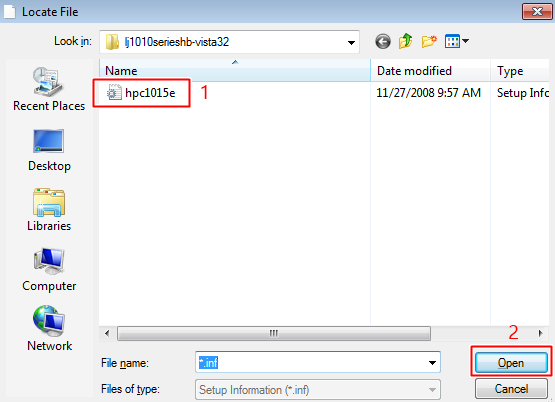
Sau khi chọn file inf chứa lệnh điều khiển (1) rồi bấm nút Open (2) để mở.
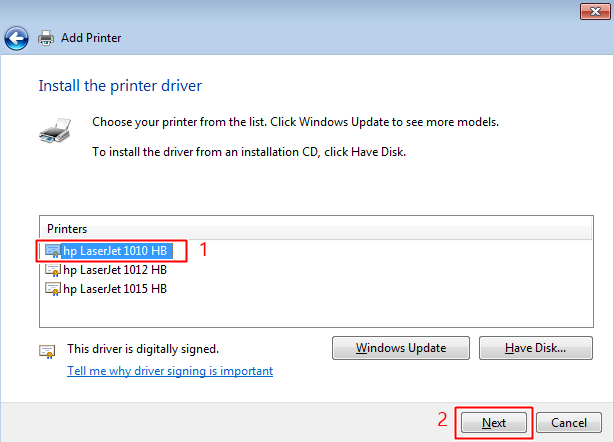 .
.
Chọn máy in hp LaserJet 1010 HB (1) rồi bấm Next (2) để nạp driver.
Bước tiếp theo hộp hội thoại sẽ hỏi bạn có muốn đặt tên hiển thị không, nếu không muốn nhấn Next thì tên hiển thị sẽ là hp LaserJet 1010 HB và nhấn Finhish để kết thúc.
Kiểm tra trong bảng danh sách máy in đã cài đặt thì sẽ có tên máy in 1010 HB như hình dưới.
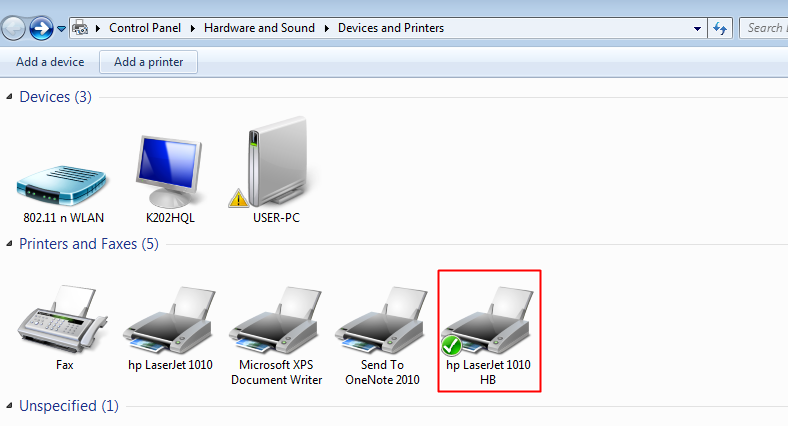
Khi có tên trong danh sách như hình trên và không có báo lỗi thì chúc mừng bạn, bạn đã tận dụng được cụ già HP LaserJet 1010 cho hệ thống máy tính mới của bạn.
* Việc cài đặt ép buộc này không phải 100% thành công, có những trường hợp áp dụng theo cách này cách kia hoặc có sủa đổi một chút. Nếu trong quá trình cài có vướng mắc gì bạn có thể để lại câu hỏi hoặc trực tiếp hỏi qua live chat của trang web. Tôi sẽ cố gắng giúp đỡ bằng hướng dẫn cho bạn làm hoặc sử dụng phần mềm điều khiển từ xa để hỗ trợ bạn.
